Lenovo G450 Notebook User Manual
Page 53
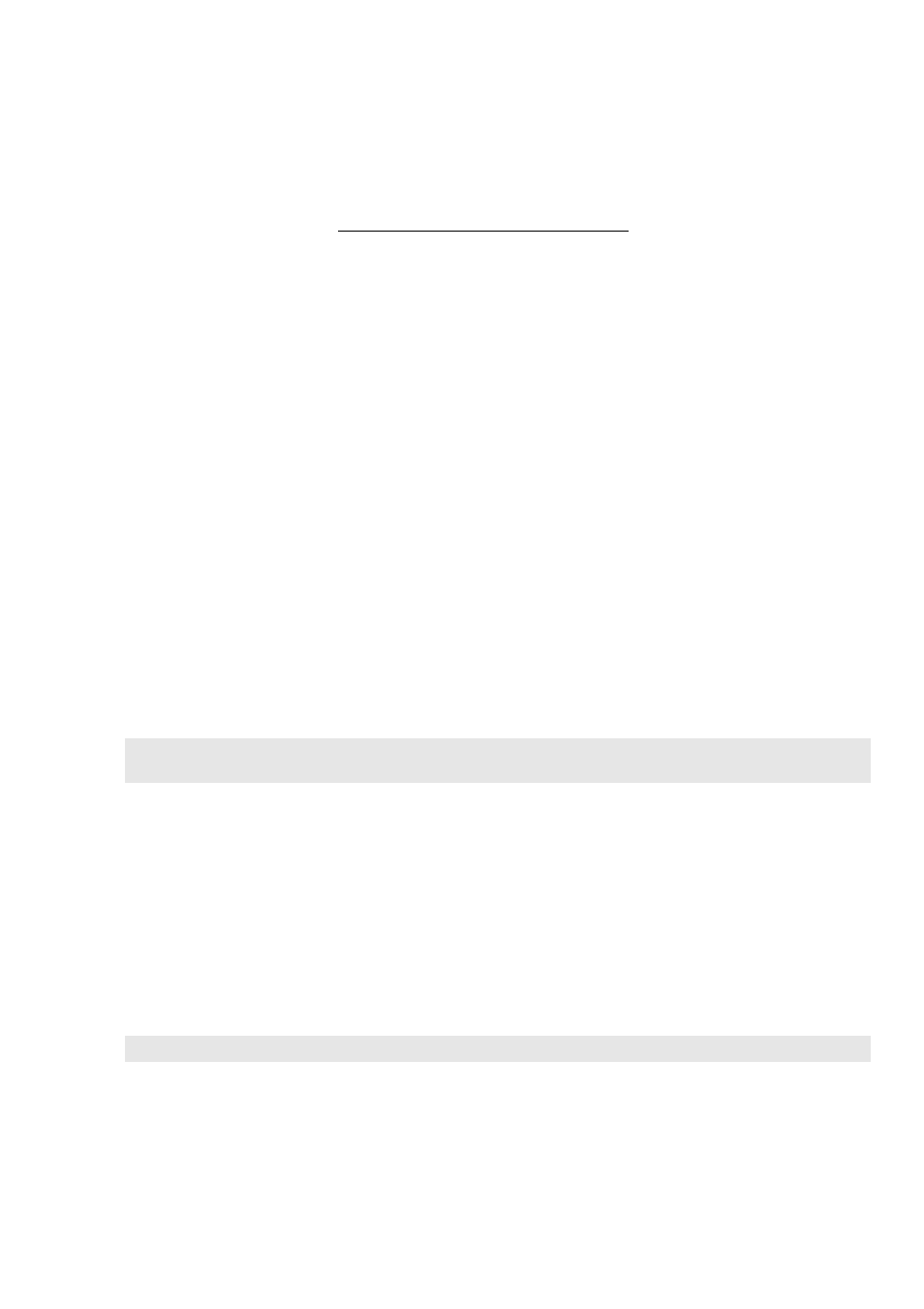
Apéndice B. Información sobre uso y cuidados
45
•
ttp://consumersupport.lenovo.com.
Cuando llame al centro de atención al cliente, asegúrese de tener a mano el tipo de equipo, el
modelo y el número de serie, y de encontrarse frente a la computadora. Además, si el equipo
genera códigos de error, es útil tener abierta la pantalla de errores o el mensaje de error escrito.
Cómo limpiar la tapa de la computadora
De vez en cuando, limpie la computadora de la siguiente manera:
1
Prepare una mezcla de un detergente suave de cocina (que no contenga polvo abrasivo ni
químicos fuertes como ácidos o álcalis). Utilice 5 partes de agua con 1 parte de detergente.
2
Absorba el detergente diluido en una esponja.
3
Escurra el exceso de líquido de la esponja.
4
Limpie la tapa con la esponja, con movimientos circulares y con cuidado de no dejar que
gotee ningún exceso de líquido.
5
Limpie la superficie para retirar el detergente.
6
Enjuague la esponja con agua corriente limpia.
7
Limpie la tapa con una esponja limpia.
8
Limpie la superficie nuevamente con un paño seco, suave y que no deje pelusa.
9
Espere que la superficie se seque por completo y quite todas las fibras de paño que puedan
haber quedado.
Cómo limpiar el teclado de su computadora
1
Aplique un poco de alcohol isopropílico en un paño suave y sin polvo.
2
Limpie cada superficie de la parte superior del teclado con el paño. Limpie las teclas una
por una; si limpia muchas teclas a la vez, el paño puede engancharse en una tecla contigua y
dañarla. Asegúrese de que no gotee líquido en las teclas o entre ellas.
3
Deje secar.
4
Para quitar migajas y polvo de entre las teclas, puede utilizar un soplador con un cepillo o el
aire frío de un secador de cabello.
Cómo limpiar el monitor de su computadora
1
Limpie la superficie con un paño seco, suave y que no deje pelusa. Si ve una marca similar a
un rasguño en el monitor, puede ser una mancha transferida desde el teclado si se ha
presionado la tapa desde el exterior.
2
Limpie la mancha suavemente con un paño suave y seco.
Nota:
Apague la computadora y, a continuación, desconecte el cable de suministro de energía antes de limpiar el
equipo.
Nota:
No rocíe ningún limpiador directamente en el monitor ni en el teclado.
